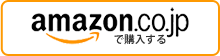テレビをノートパソコン用のモニターとして使い、映像出力してみました
また、仕事だけではなくYouTubeをテレビに映し出したり、NETFLIXやアマゾンプライムビデオの動作もミラーリング出力確認ができました。
今回の使用機種はHPのEliteBook Folio G1(2017年モデル)です。パソコン側のUSB-C端子に接続してHDMI出力が出来るAlternate Mode(オルタネートモード)に対応している必要が有ります。事前にパソコンメーカーにチェックしておくと良いでしょう。
ミラーリングとは?
ノートpc画面をテレビに映す方法
ノートPCの画面をテレビに映し出す方法はとても簡単で、ノートPCとType-C HDMI変換USBハブ(HY-TCHD9)とテレビの3つを繋ぐだけです。(※アダプターに電源を接続しなくても使用は可能です)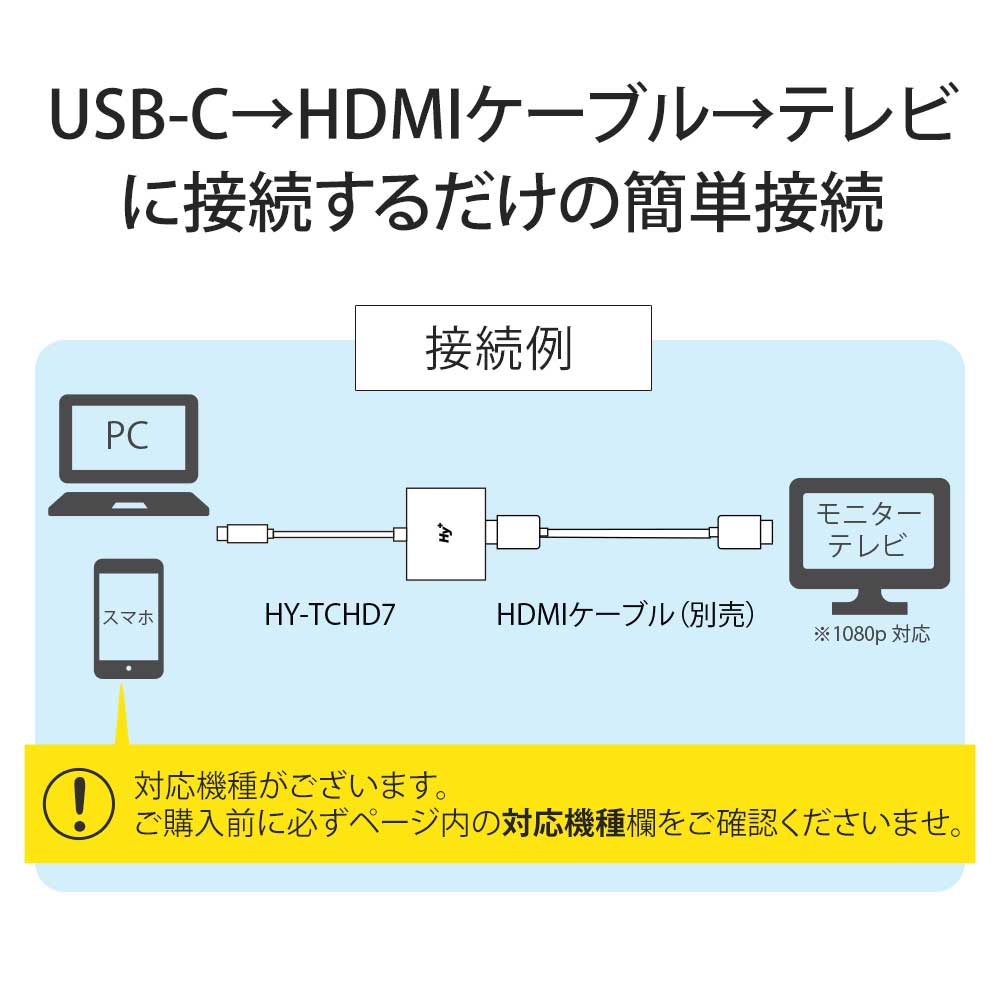

HDMI変換アダプタにケーブルを接続します。(※HDMIケーブルは別途ご用意下さい)
ノートPCとType-C HDMI変換USBハブを接続して数秒後にテレビにPCの画面が表示されミラーリングがスタートします。PC側には接続に関してのメッセージなどは特に何も表示されません。
資料作成(エクセル、パワーポイント)をテレビに映し出し
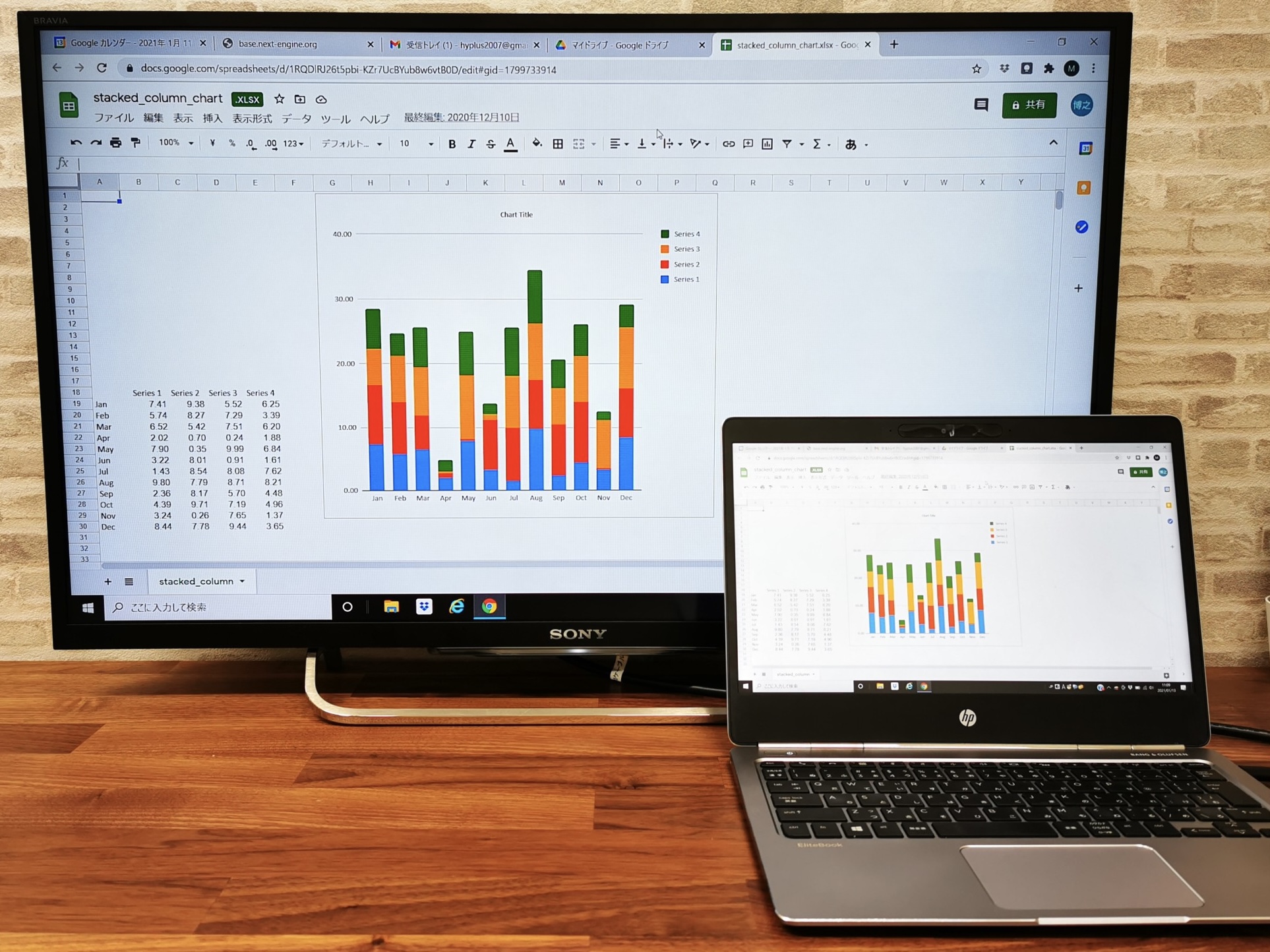
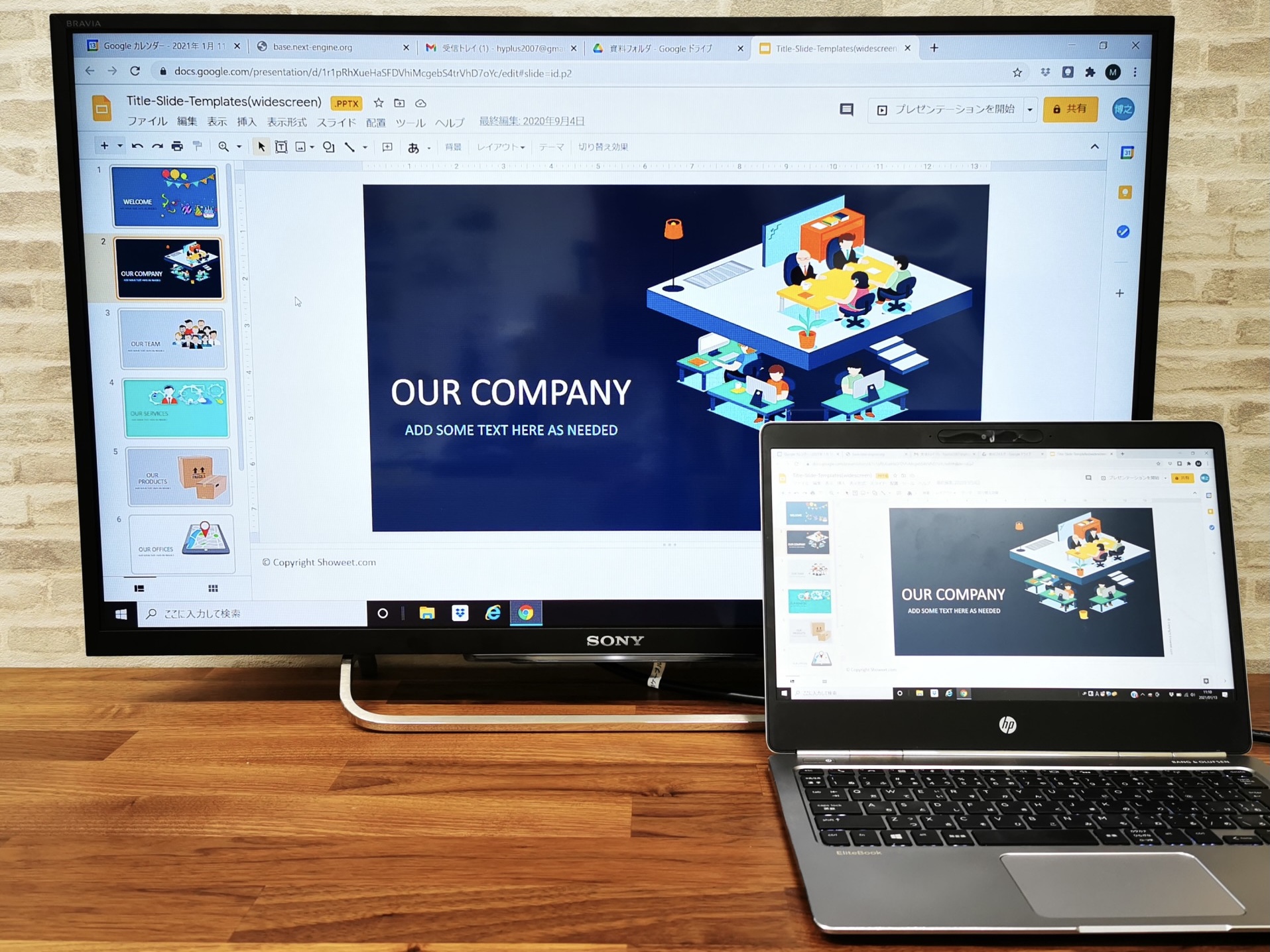
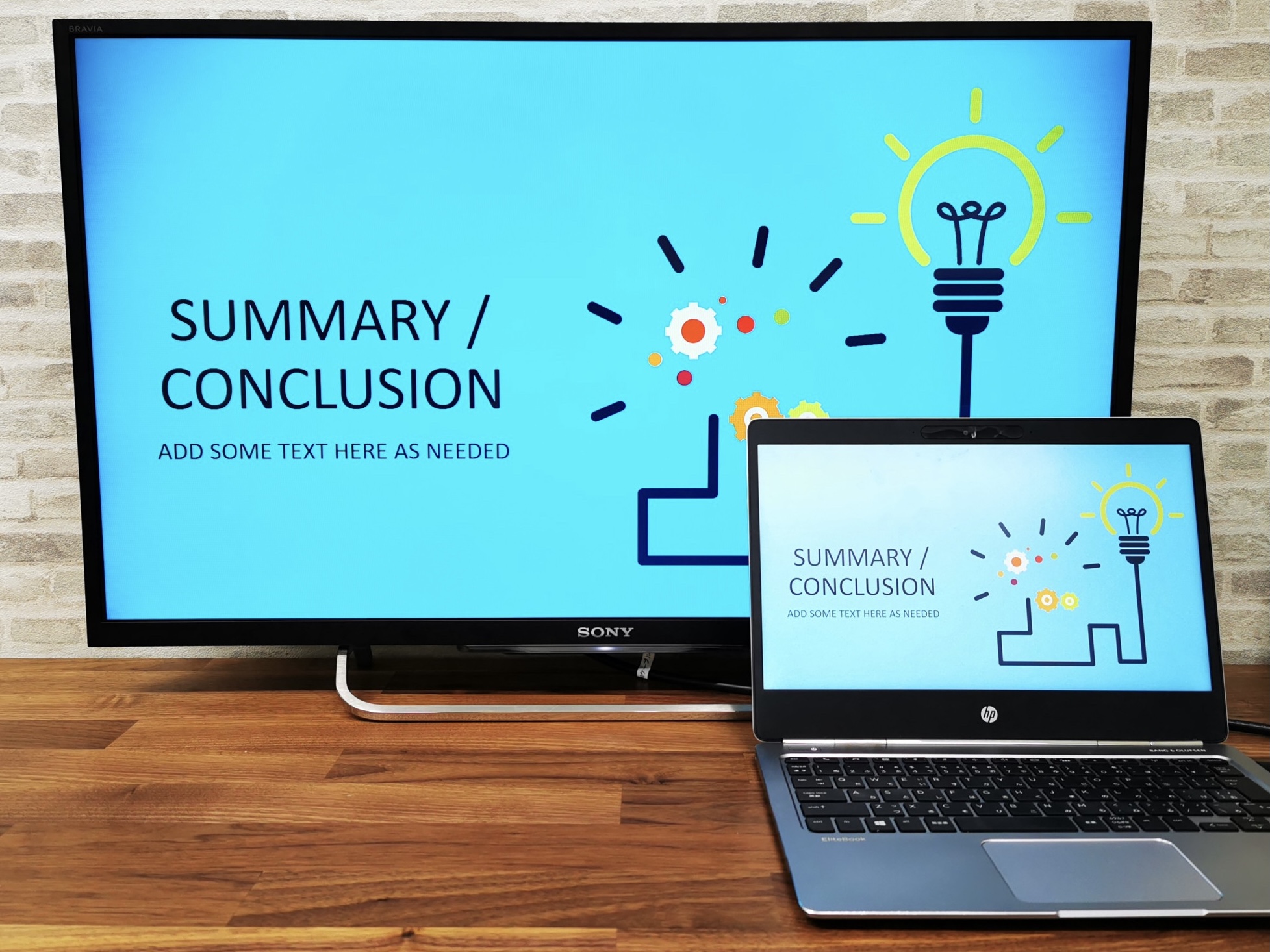
テレワークの中で一番多いのがエクセルやパワポを使った資料や文書作成ではないでしょうか。ミラーリングでテレビにノートPCの画面がそのまま大きく映し出されるので、ノートPCで作業をすると目の疲れるという方や、小さな文字が見づらいという方にオススメです。
Web会議をテレビで出力
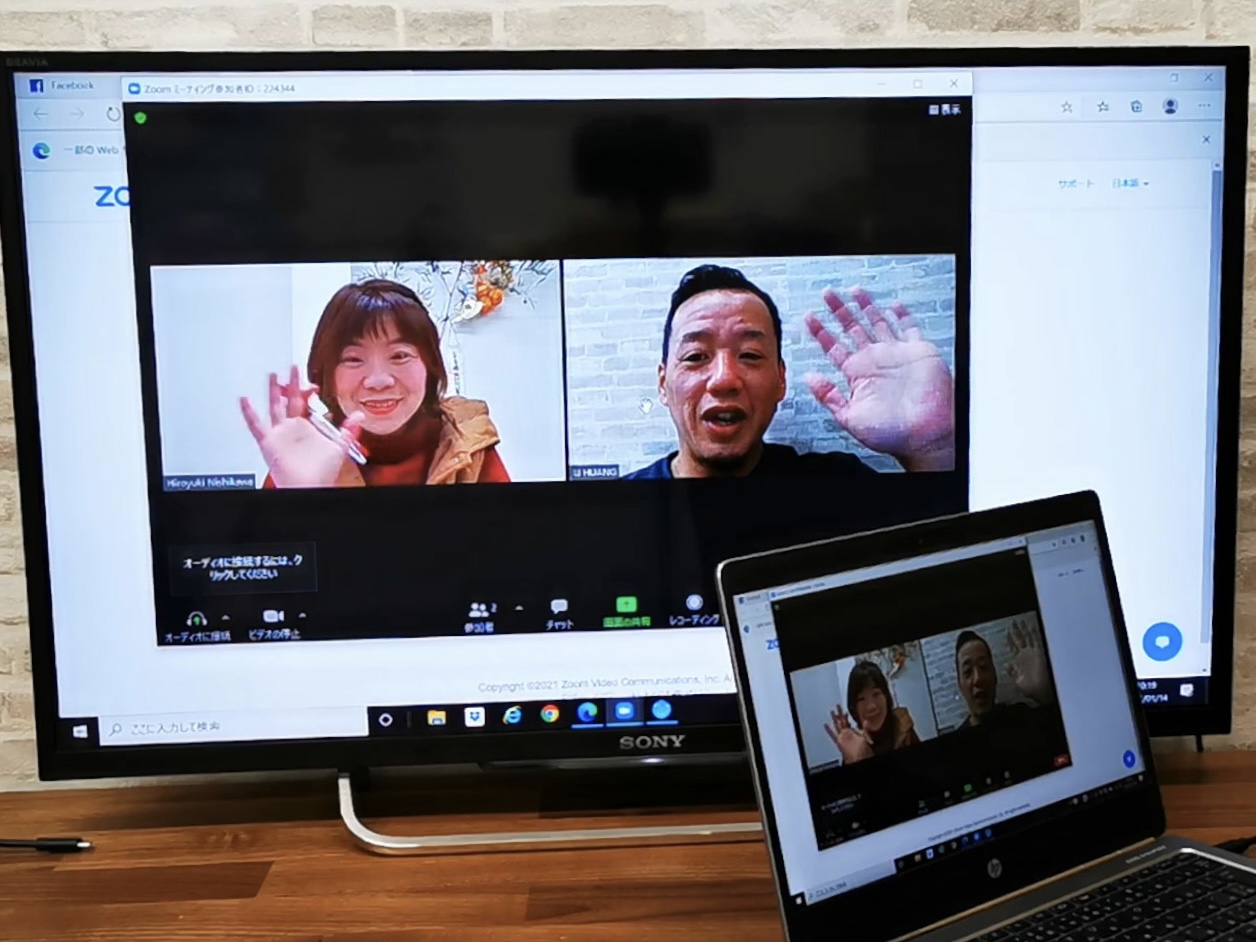
テレワークで欠かせないもう一つのツールはZOOM会議、Web会議が挙げられるでしょう。ZOOM会議もテレビに映し出して使うことが可能です。写真はハイプラスのスタッフで試してみた際の画像です。マイク機能、音声機能はノートパソコン側から設定が可能。スピーカー設定を変更すると会議での音声をテレビから出すことも出来ました。
ブラウザをテレビに映し出し
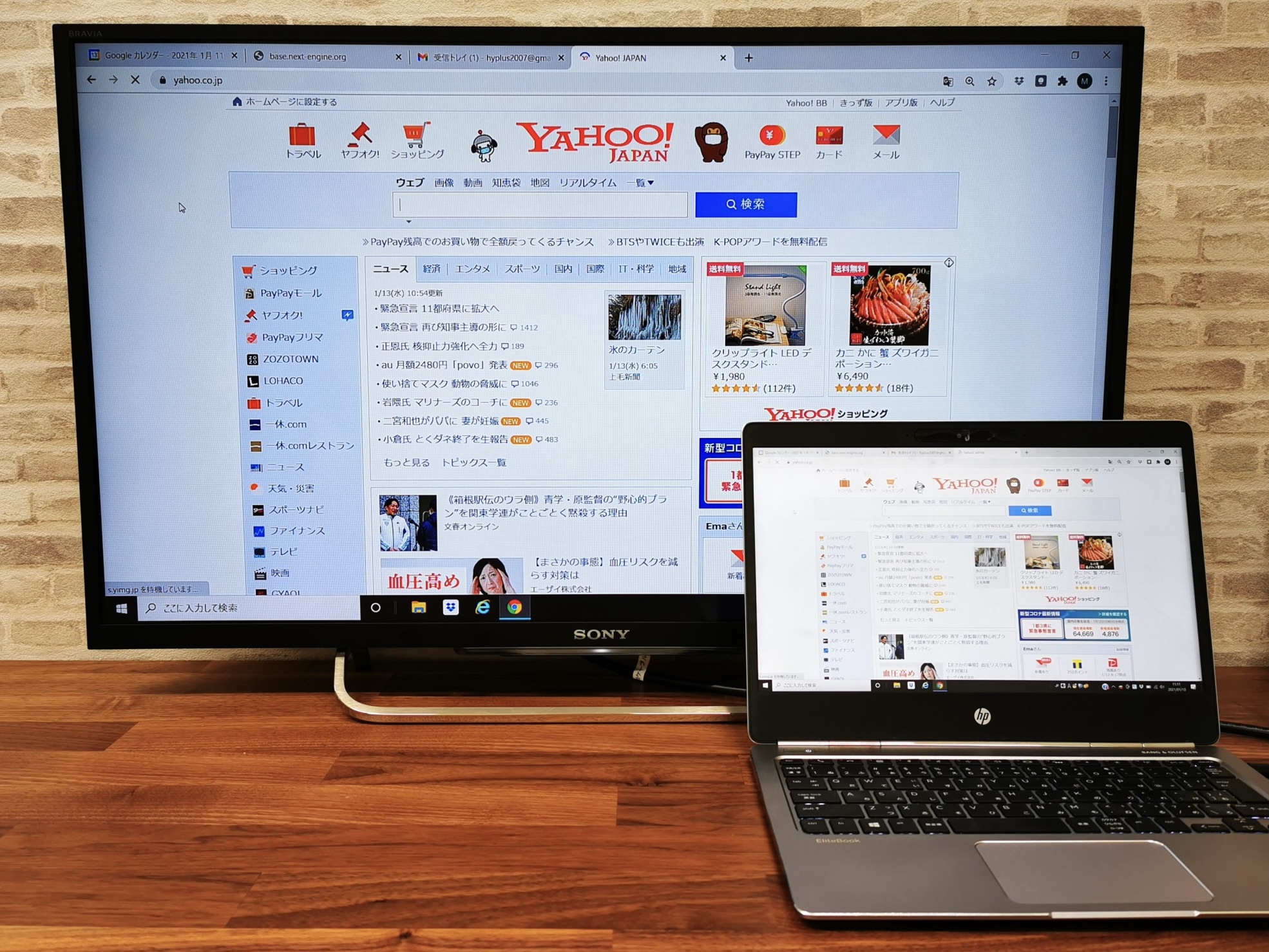
次はブラウザをテレビ出力して使ってみました。ネット検索を複数人で同時に見れるので、少人数の打ち合わせや会議などで有効活用できると感じました。
Youtubeもテレビで見れます
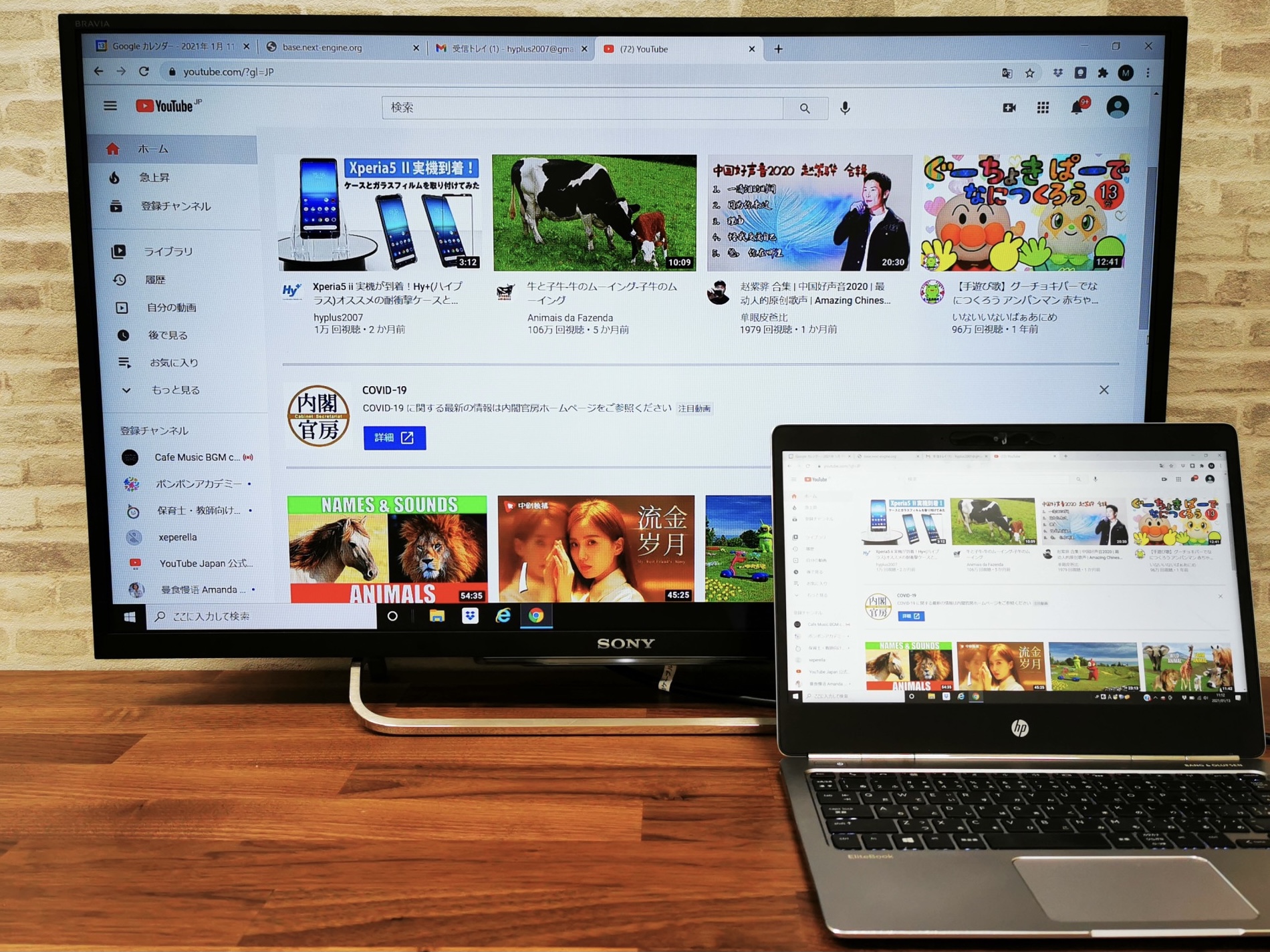 Youtubeもこの通り!テレビの大画面に映し出すことが出来ます。最近ではYouTube動画の解像度も上がっておりフルハイビジョン動画を大きなテレビ画面で見ると高解像度の映像を楽しむことが可能です。このType-C HDMI変換USBハブ(HY-TCHD9)は4K映像に対応していますので、テレビ側が4K対応していれば、より綺麗な映像をお楽しみいただけるかと思います。
Youtubeもこの通り!テレビの大画面に映し出すことが出来ます。最近ではYouTube動画の解像度も上がっておりフルハイビジョン動画を大きなテレビ画面で見ると高解像度の映像を楽しむことが可能です。このType-C HDMI変換USBハブ(HY-TCHD9)は4K映像に対応していますので、テレビ側が4K対応していれば、より綺麗な映像をお楽しみいただけるかと思います。
Netflix動画をテレビで見れます
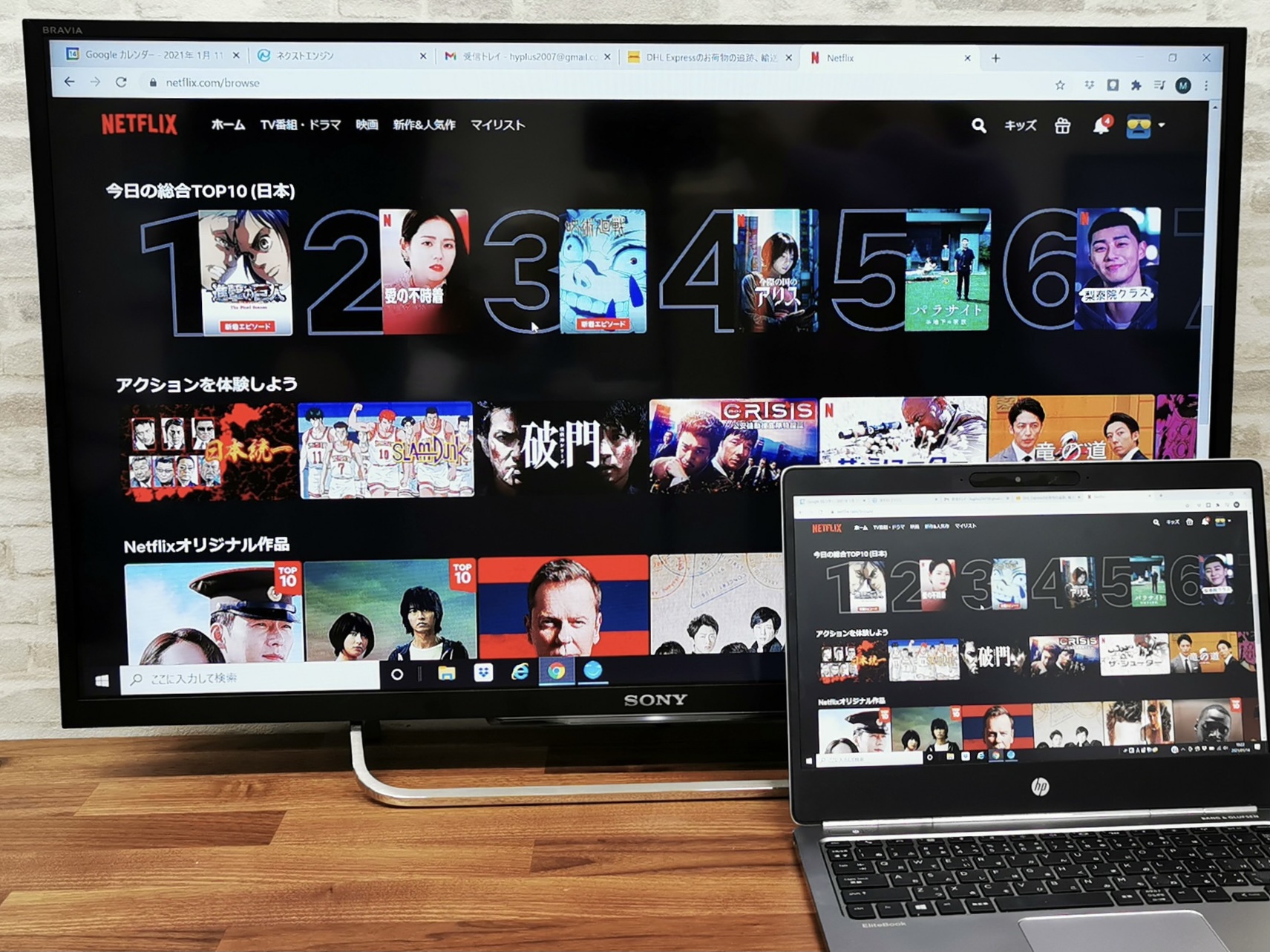
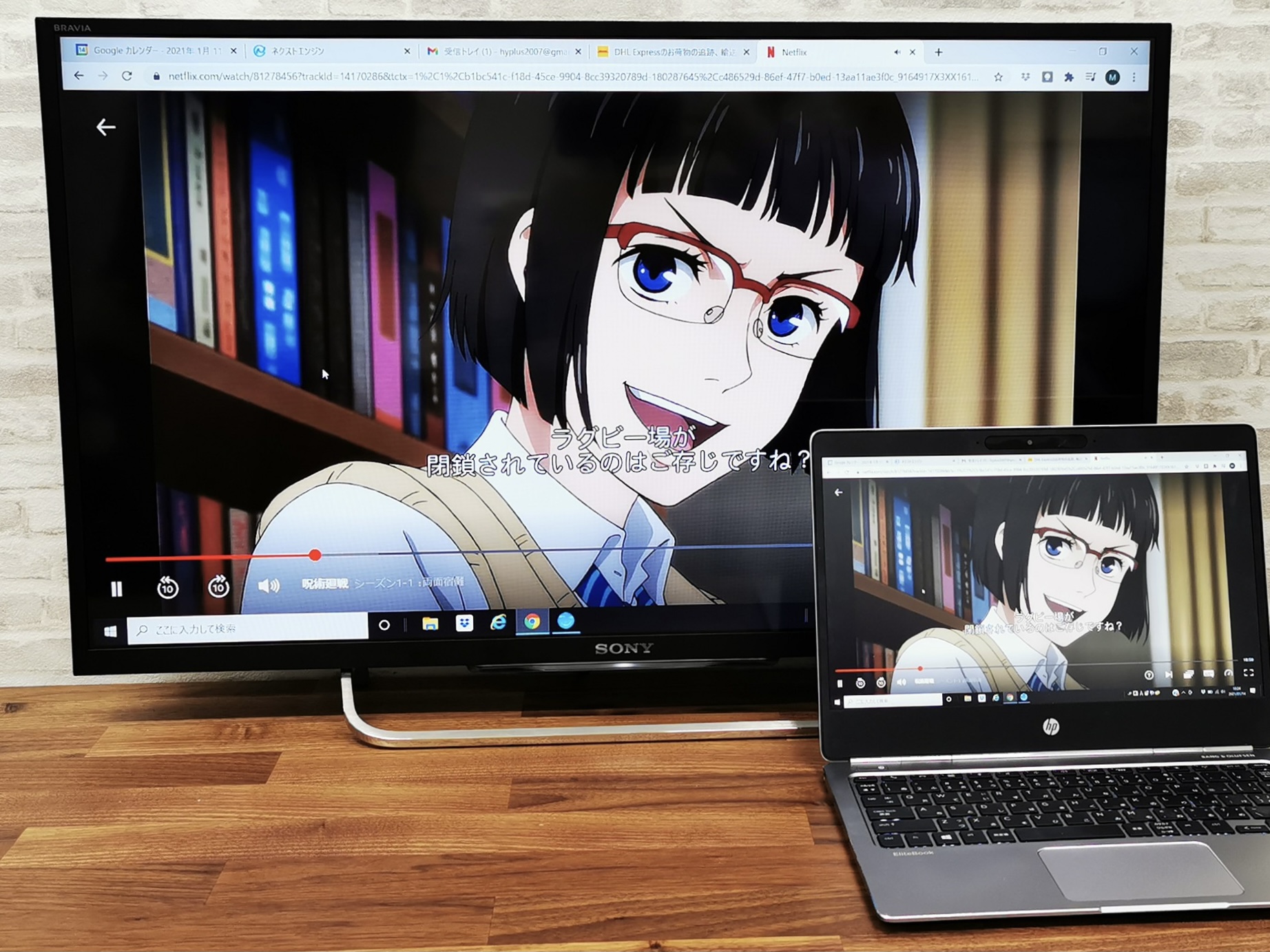 有料動画サービスで会員数が最多のNetflixもトレビに映し出すとこの通りです。スマホの画面で見ることが多いネット動画ですが、大画面で見ることで目の疲れが軽減されるように思います。
有料動画サービスで会員数が最多のNetflixもトレビに映し出すとこの通りです。スマホの画面で見ることが多いネット動画ですが、大画面で見ることで目の疲れが軽減されるように思います。
Amazon Prime Videoでアニメをテレビで楽しむ
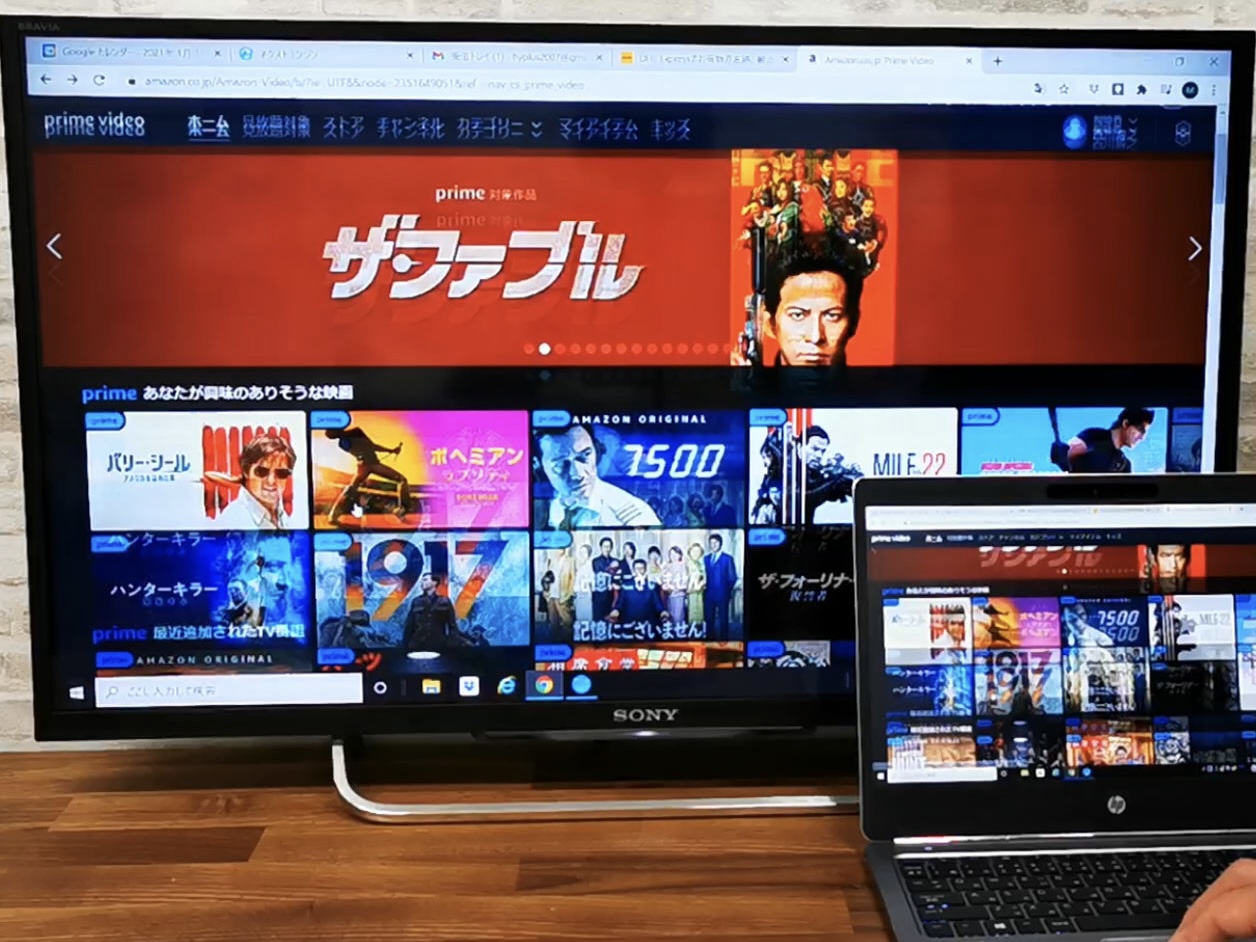
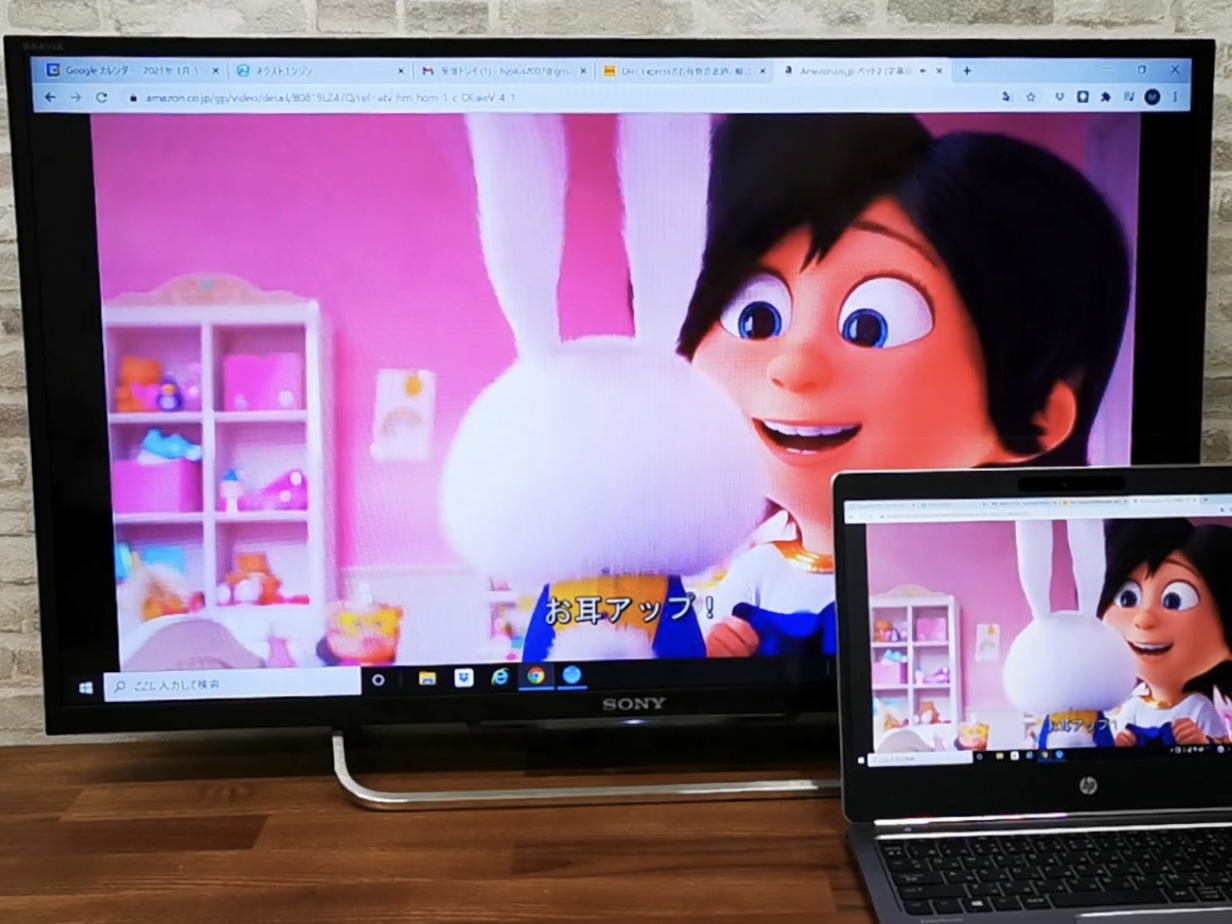 次は、アマゾンプライムビデオです。スマホでの接続に比べノートパソコンから接続した方が解像度が高く映し出されました。
次は、アマゾンプライムビデオです。スマホでの接続に比べノートパソコンから接続した方が解像度が高く映し出されました。
DAZNをテレビに出力
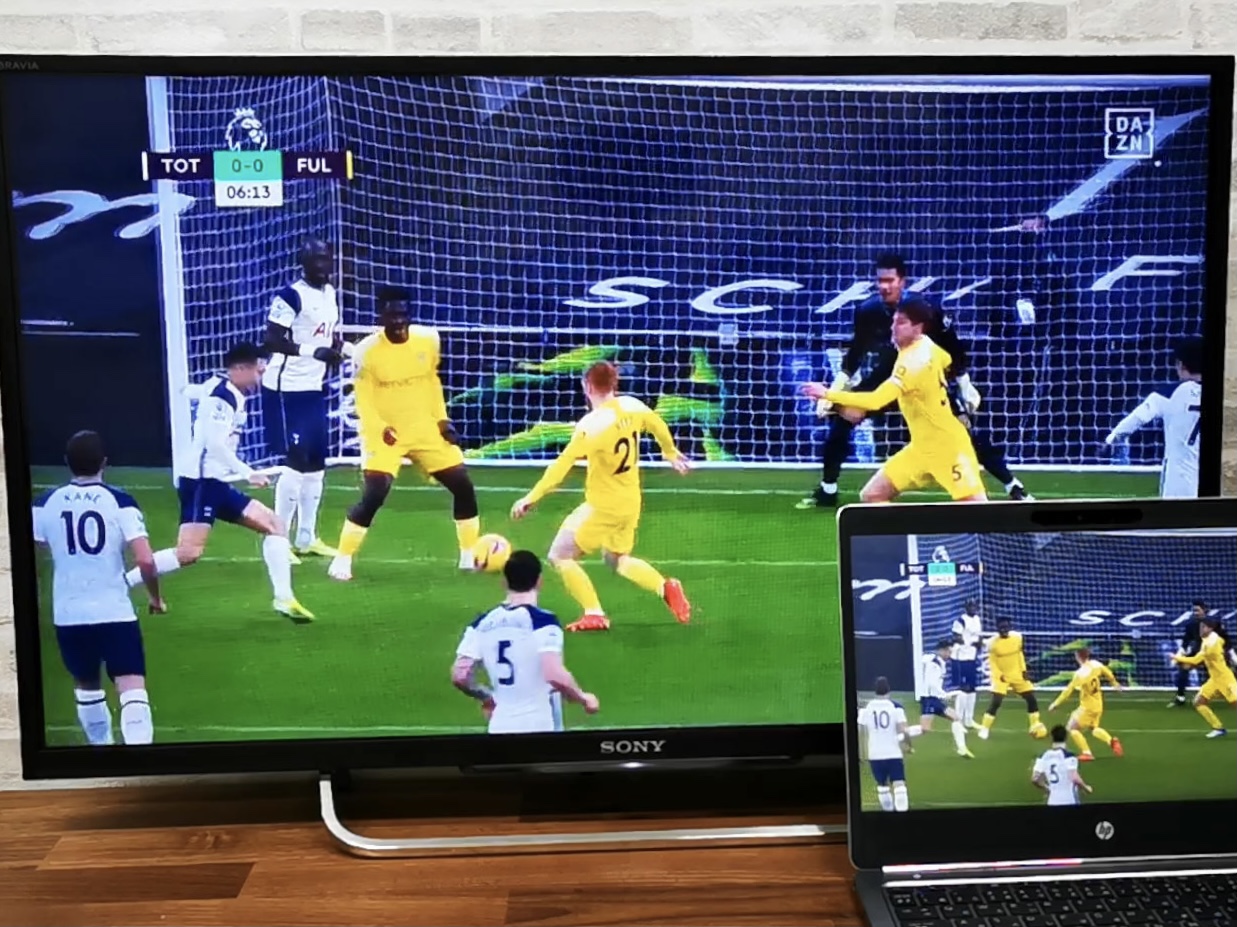 スポーツ専門の動画サービス、DAZNも試してみました。やはり大画面での映像は迫力と臨場感を生んでくれるのでテレビ出力は良いですね。
スポーツ専門の動画サービス、DAZNも試してみました。やはり大画面での映像は迫力と臨場感を生んでくれるのでテレビ出力は良いですね。
グラフィックデザインをテレビに映し出し

グラフィックデザインをテレビ出力した状態で使ってみました。テレビ出力をすることにより大画面で見ることができるので、より一層作業がしやすくなりました。
ノートPCの充電、マウス・キーボードの接続方法
ノートPCへの充電方法


Type-C HDMI変換USBハブ(HY-TCHD9)には充電用のUSB-Cポート(PD対応)がございます。こちらのポートに電源接続されたType-Cケーブルを接続することで充電をしながらのご使用も可能となります。
ご注意
パソコン側のUSB-Cポートは充電が対応ポート、非対応ポートがございます。またHDMI出力に対応ポート、非対応ポートがございますので、充電、HDMI出力両方に対応しているポートに接続した場合のみ充電しながらテレビ出力が可能です。事前にノートパソコンの仕様をご確認下さい。
マウス・キーボードの接続方法


Type-C HDMI変換USBハブ(HY-TCHD9)にはUSB-Aポートが備わっております。このポートはUSBメモリでデータ伝送を行ったり、各種USBの周辺機器と接続が可能です。
今回はワイヤレスマウスとワイヤレスキーボードの受信機(USBレシーバー)を取り付け、ノートパソコンとは別のマウスとキーボードを使ってみました。こうすることでテレビから離れた場所で操作が可能となり、プレゼンや複数人で大画面で確認する際の操作性がアップします。
また、マウスとキーボードは同じメーカーのものを使うことで1台の受信機(USBレシーバー)でマウスとキーボード両方に接続できるタイプをおすすめします。
ご注意
タイプAポートへ再びUSB-Aハブを接続すると正常に機能しない場合がございます。また給電を必要とする機器との接続も動作しない場合が確認されておりますので事前にご確認下さい。
商品情報
この記事で紹介している商品の最新モデル